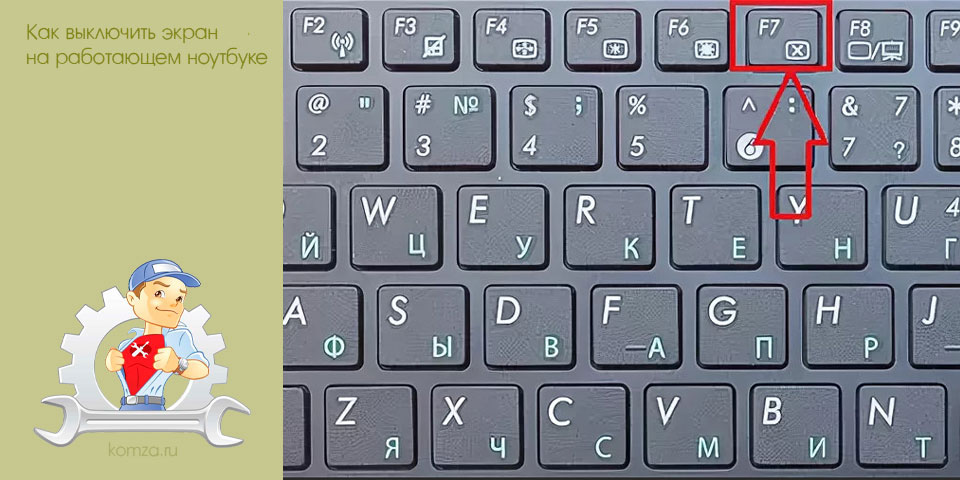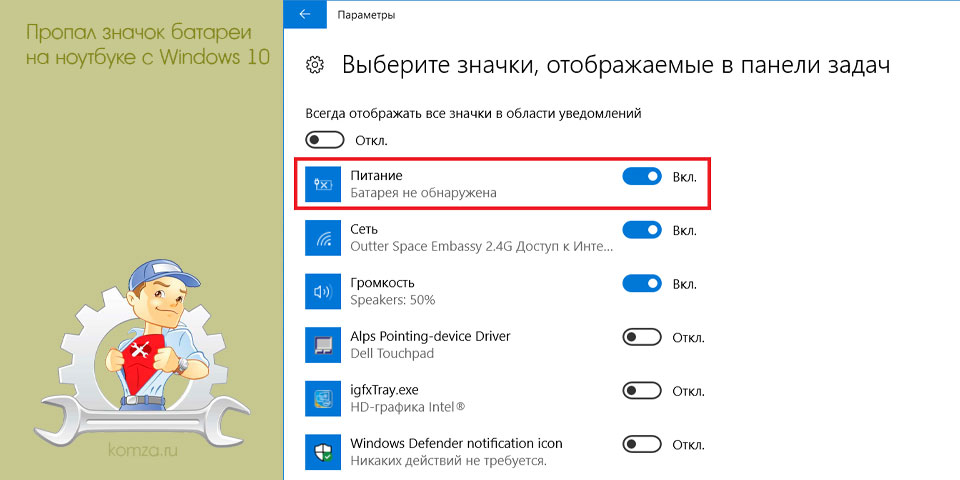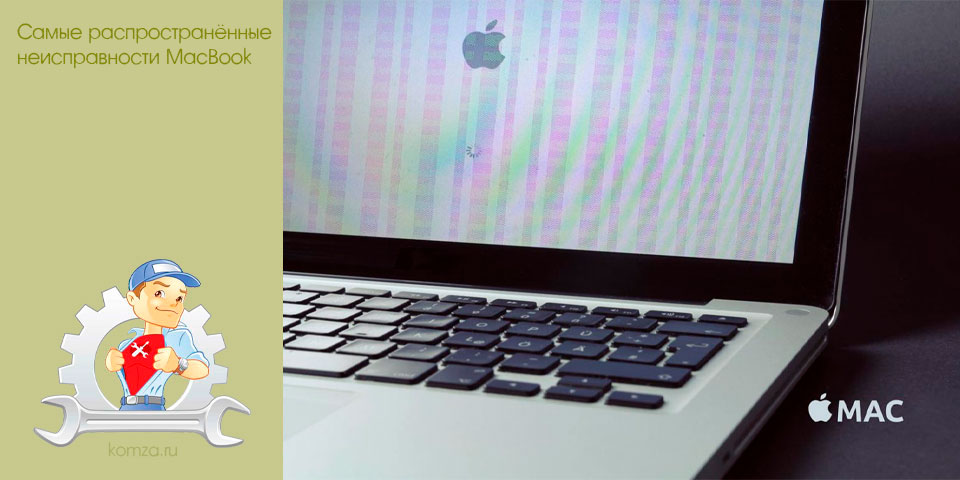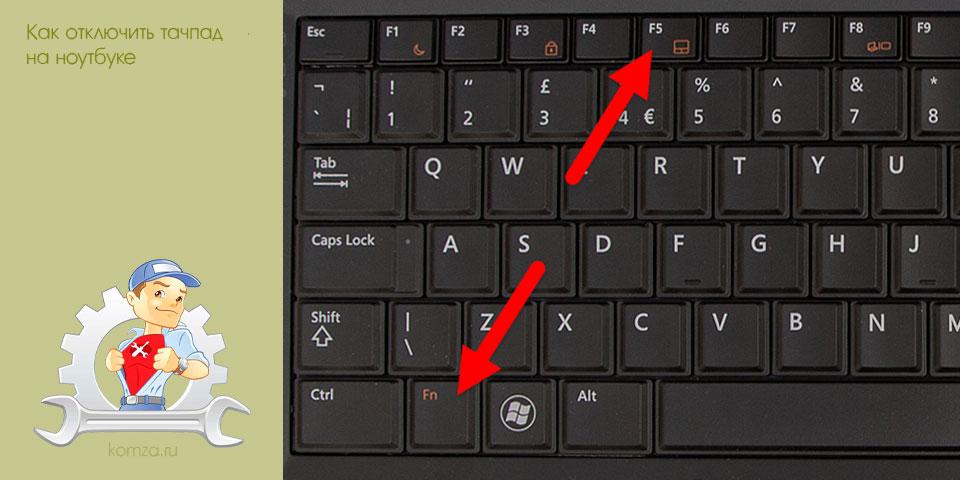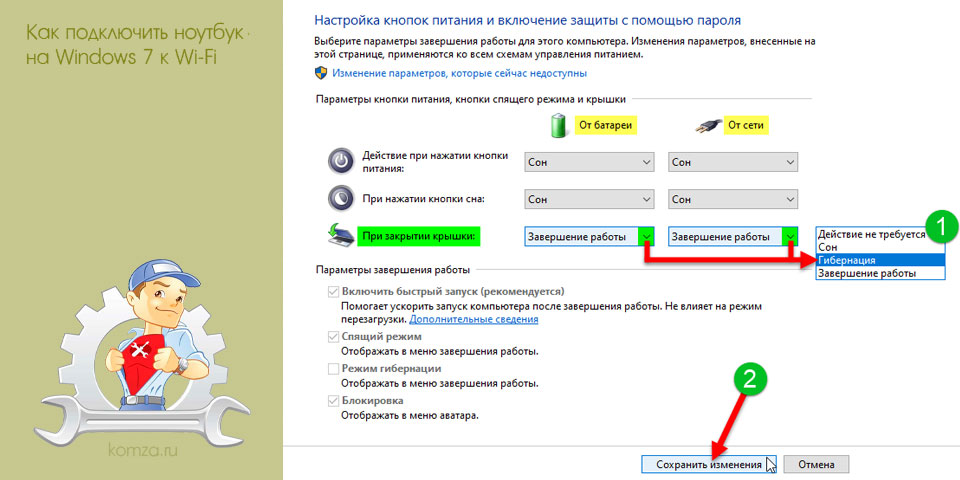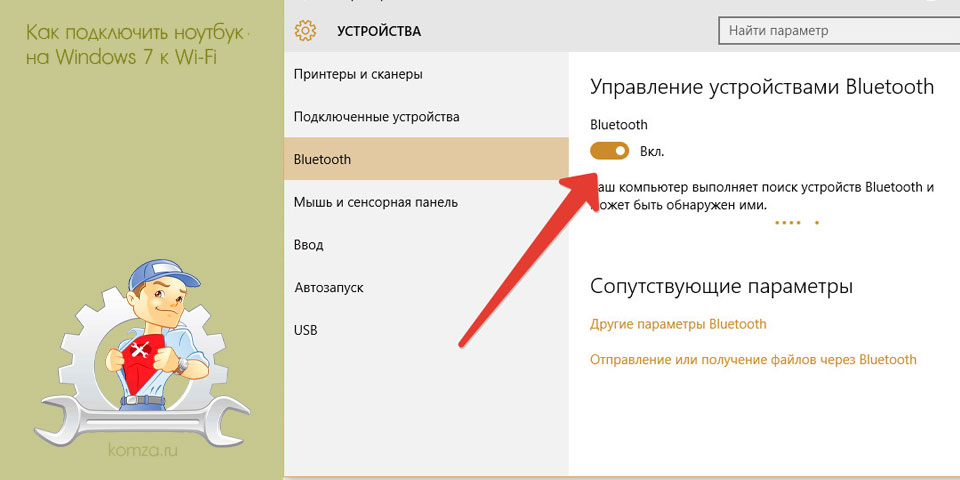Как улучшить производительность ноутбука

Сколько длится «активная молодость» ноутбука? Многие пользователи говорят, что уже через год-два после покупки их лэптоп утратил былую резвость и не тянет современные приложения и игры.
Однако 2 года — слишком малый срок, чтобы думать о замене электронного помощника на новый. Сейчас мы рассмотрим ряд способов, которые позволят улучшить производительность ноутбука не прибегая к его полной замене.
Содержание
- Улучшение производительности ноутбука с помощью замены комплектующих
- Процессор
- Накопители
- Оперативная память
- Улучшение производительности ноутбука с помощью программных способов
Улучшение производительности ноутбука с помощью замены комплектующих
Возможности апгрейда лэптопов невелики, но отдельные комплектующие можно без проблем заменить более производительными. Например:
- установить более быстрый процессор;
- вместо жесткого диска (HDD) поставить твердотельный (SSD);
- добавить оперативной памяти.
Делать всё это сразу не обязательно и не всегда целесообразно, но если решитесь, не упустите ряд важных моментов, речь о которых пойдет далее.
Процессор
Одним из известных способов улучшить производительность ноутбука является обновление процессора. Однако взять и заменить его на любой, более мощный, нельзя. Подбирая новый CPU, важно обратить внимание на 4 параметра:
- марка — должна быть та же, что и у старого (Intel и AMD НЕ взаимозаменяемы);
- архитектура — должна поддерживаться чипсетом материнской платы (узнаем из спецификации к последней);
- тип сокета (процессорный разъем) — должен соответствовать материнской плате;
- TDP (уровень тепловыделения) — должен быть таким же, как у старого, иначе аппарат будет перегреваться и скоро выйдет из строя.
Перед установкой нового CPU не забудьте обновить BIOS материнской платы до последней версии.

Кстати, замена процессора на ноутбуке возможна не всегда. Бюджетные модели лэптопов, особенно нетбуки, часто оборудуются несъемными процессорами.
Накопители
Замена жесткого диска на твердотельный дает максимальное улучшение производительности ноутбука, но многих останавливает высокая цена твердотельных накопителей. Дешевле обойдется покупка гибридного винчестера (SSHD), который сочетает в себе быструю флеш-память небольшого объема и пластины обычного HDD.
Установить SSD (SSHD) можно практически в любой ноутбук, но ряд параметров нового накопителя должен быть таким же, как у старого. Это:
- форм-фактор (величина) — 2.5 или 1.8?;
- интерфейс подключения — SATA или IDE;
- толщина — 9,5 мм, 7 мм или 5 мм.
Что касается емкости, то здесь никаких ограничений нет, только чем она больше, тем диск дороже.

В лэптоп, оборудованный CD\DVD-приводом, также можно поставить дополнительный накопитель, если заменить привод на адаптер для HDD и SSD-дисков.
Оперативная память
Оперативная память — это то, чего никогда не бывает много. Иногда, за счет расширения ОЗУ можно улучшить производительность ноутбука раза в 1,5-2.
Выбирая оперативку, обращайте внимание на следующее:
- форм-фактор — для лэптопов это SO-DIMM;
- поколение (DDR1-DDR4) — должно соответствовать материнской плате;
- емкость в Gb — чем больше, тем лучше, но не более верхнего предела, который поддерживает плата;
- частота — лучше повыше, но в пределах возможности шины памяти материнской платы;
- тайминги — чем меньше, чем быстрее работает ОЗУ (этот параметр зависит от частоты).

При отсутствии возможности установить дополнительный модуль ОЗУ, пользователи Windows 7, 8 и 8.1 могут задействовать технологию ReadyBoost, которая позволяет в качестве оперативки использовать обычную флешку. ReadyBoost включается и выключается в свойствах флешки.
Улучшение производительности ноутбука с помощью программных способов
Быстродействие компьютера зависит не исключительно от железа — в равной мере на него влияет и софт. Замусоренность, вирусы, скопление ненужных приложений в автозагрузке — вот частые причины тормозов. Поддерживать порядок, безусловно, важно, но начинать улучшение производительности ноутбука следует с выбора и установки операционной системы.
- Если аппаратные ресурсы позволяют, поставьте на лэптоп 64-битную операционную систему. 64-битные версии ОС обрабатывают большие объемы информации в единицу времени, чем 32-х битные, и дают возможность использовать более 4 Gb оперативной памяти.
- В ОС Windows по умолчанию включено больше системных служб, чем необходимо. Для повышения скорости работы просто отключите ненужные службы.
- Время от времени удаляйте из автозагрузки неиспользуемые программы — их фоновая работа очень замедляет компьютер.
- Не забывайте про антивирусное сканирование. Оптимальная периодичность — раз в неделю.
- Если в ноутбуке работает хотя бы один HDD — проводите раз в неделю дефрагментацию дисков. Для SSD дефрагментация не нужна.
- Для удаления системного мусора используйте функцию очистки дисков (включается в их свойствах).
- И, наконец, для максимального быстродействия ОС в свойствах системы можно отключить визуальные эффекты.